Хотите добавить кнопку экспресс-оплаты в свой интернет-магазин?
Экспресс-касса помогает упростить процесс оформления заказа и улучшить общее впечатление от покупок для ваших клиентов. Это также может увеличить конверсию и уменьшить отказ от корзины.
В этой статье мы покажем вам, как добавить кнопки экспресс-оплаты в WooCommerce.
Содержание
Зачем добавлять экспресс-кассу в WooCommerce?
Добавление экспресс-кассы в ваш магазин WooCommerce сделает ваши покупки более удобными для ваших клиентов.
Это позволяет клиентам перейти прямо на страницу оплаты и пропустить страницы корзины или оформления заказа. Им также не нужно заходить на сайт платежной системы или заполнять форму заказа, чтобы совершить покупку.
Кнопки экспресс-оплаты ускоряют весь процесс оформления заказа. Клиенты могут просто щелкнуть кнопки и войти в систему, чтобы мгновенно оплатить товары, которые они хотят купить. В результате вы можете увидеть увеличение конверсий и меньше брошенных корзин.
Добавление экспресс-оплаты также помогает мобильным пользователям с маленьким размером экрана. Покупателям просто нужно нажимать на кнопки, чтобы быстро покупать товары.
Однако по умолчанию WooCommerce не предлагает опцию экспресс-оплаты. Вы должны использовать плагин WooCommerce, чтобы добавить эту функцию в свой интернет-магазин.
Теперь давайте посмотрим, как добавить кнопки экспресс-оплаты в WooCommerce.
Настройка FunnelKit в вашем магазине WooCommerce
FunnelKit — лучший плагин для воронки продаж WooCommerce. Вы можете использовать его для добавления кнопок экспресс-оплаты и создания различных страниц воронки для вашего интернет-магазина.
Самое приятное в использовании плагина то, что он работает с Stripe, Apple Pay, Google Pay, PayPal Express, Amazon Pay и другими платежными шлюзами для экспресс-оплаты. Таким образом, вам не нужно добавлять каждого платежного провайдера в свой интернет-магазин с помощью сторонних плагинов или расширений.
FunnelKit также предлагает простые в использовании шаблоны и позволяет запускать A/B-тесты. Вы можете легко настроить свои воронки, используя различные конструкторы страниц с перетаскиванием. Кроме того, есть несколько готовых шаблонов и функций автоматизации для ваших маркетинговых кампаний.
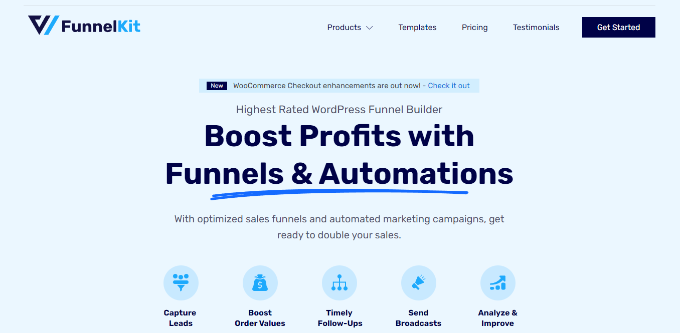
Сначала вам нужно установить и активировать плагин FunnelKit. Если вам нужна помощь, вы можете следовать нашему руководству по установке плагина WordPress.
После активации вы увидите мастер настройки FunnelKit. Идите вперед и нажмите кнопку «Начать».
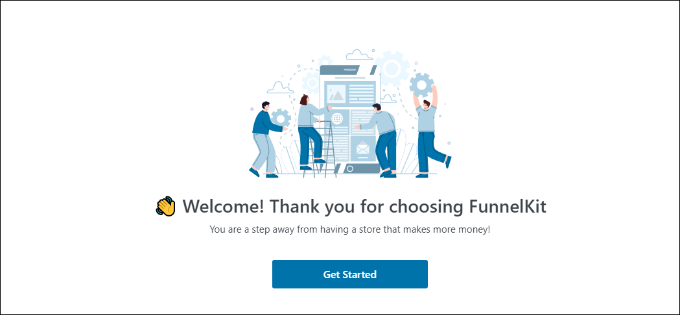
После этого вам необходимо ввести лицензионный ключ. Вы можете найти ключ в Раздел учетной записи FunnelKit.
После ввода лицензионного ключа просто нажмите на кнопку «Активировать».
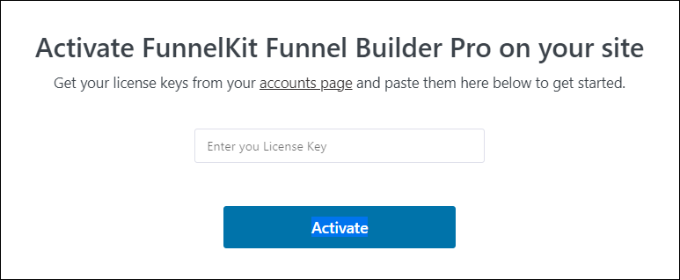
Затем FunnelKit предложит вам установить необходимые плагины. К ним относятся WooCommerce, Stripe, FunnelKit Automations и FunnelKit Cart.
Самое приятное то, что все, что вам нужно сделать, это нажать кнопку «Установить и активировать», а FunnelKit сделает все остальное.
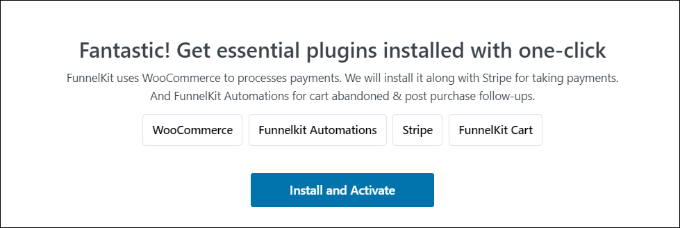
После того, как плагины активны, последним шагом будет ввод вашего адреса электронной почты.
Как только это будет сделано, просто нажмите кнопку «Отправить и закончить».
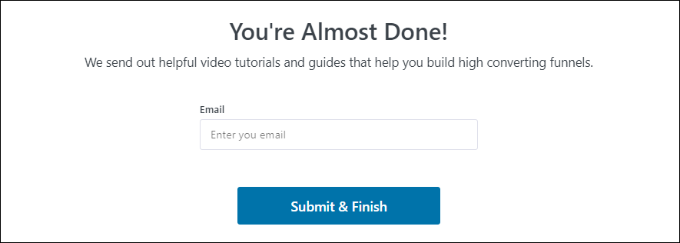
Теперь вы увидите сообщение об успешном завершении. Вы готовы использовать плагин для создания воронок и добавления кнопок экспресс-оплаты в свой магазин WooCommerce.
Нажмите кнопку «Перейти к воронкам», чтобы продолжить.
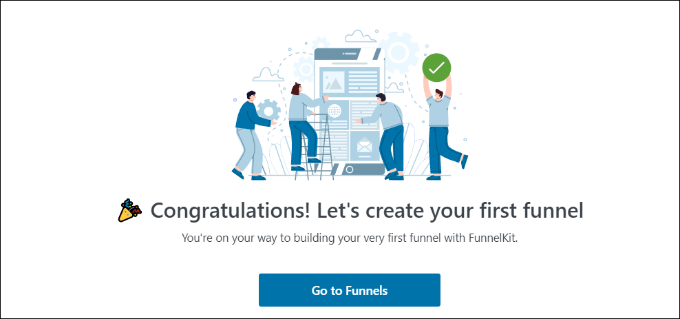
Включение платежных шлюзов в WooCommerce
Прежде чем продолжить, убедитесь, что вы настроили хотя бы один платежный сервис в своем магазине WooCommerce.
Для этого просто зайдите в WooCommerce » Настройки На панели инструментов WordPress перейдите на вкладку «Платежи».
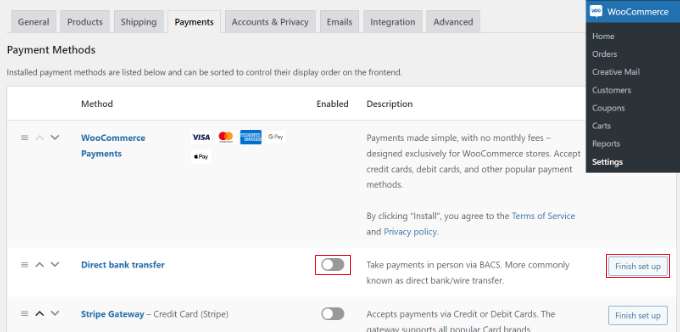
Затем вы можете щелкнуть переключатель, чтобы активировать платежный шлюз по вашему выбору, и нажать кнопку «Завершить настройку», чтобы завершить настройку.
Чтобы узнать больше, вы можете следовать нашему руководству о том, как разрешить пользователям выбирать способы оплаты в WooCommerce.
Добавление кнопок экспресс-оплаты в WooCommerce
После того, как вы активировали предпочтительные платежные шлюзы, вы можете перейти к FunnelKit » Оформление заказа в магазине Страница из вашей панели администратора WordPress.
Отсюда просто нажмите кнопку «Создать кассу магазина».
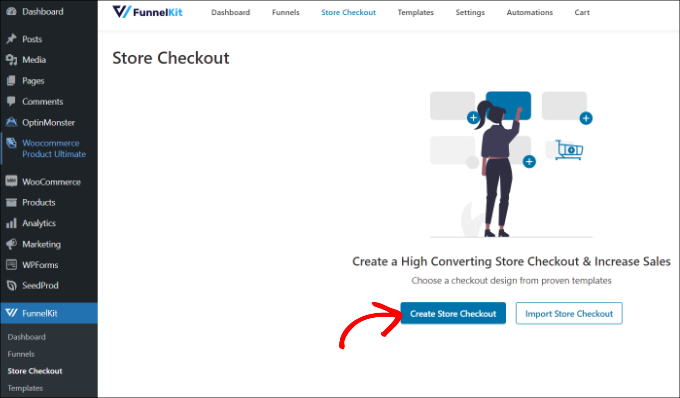
На следующем экране FunnelKit покажет вам профессионально разработанные шаблоны для вашей страницы оформления заказа. Кроме того, вы можете использовать его для создания страницы оформления заказа с нуля.
Однако мы рекомендуем использовать шаблон и быстро адаптировать его под свои нужды.
Просто наведите указатель мыши на шаблон, который хотите использовать, и нажмите кнопку «Предварительный просмотр».
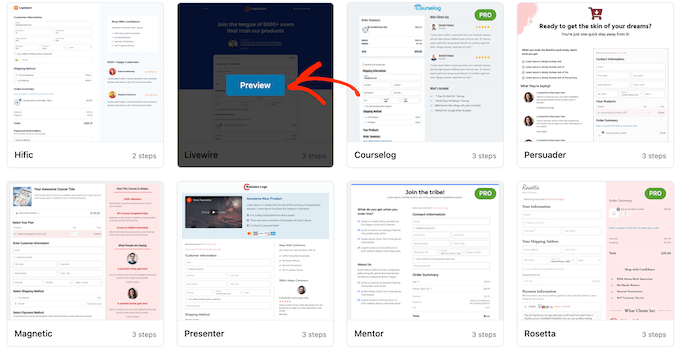
Для этого урока мы будем использовать шаблон Livewire.
Затем нажмите кнопку «Импортировать эту воронку» вверху.
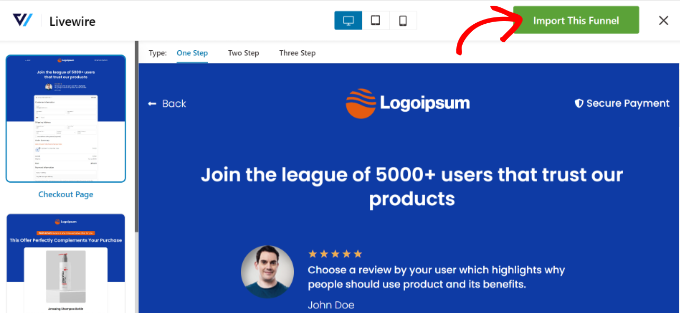
В зависимости от используемого вами шаблона FunnelKit может попросить вас установить дополнительные плагины, такие как Elementor, для обработки страницы оформления заказа.
Далее вам нужно ввести название кассы вашего магазина и нажать кнопку «Добавить».
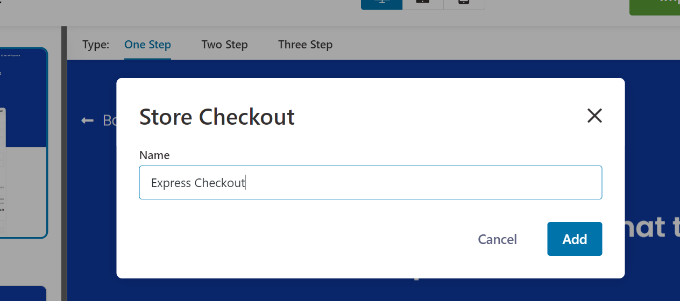
После этого вы увидите все шаги, включенные в шаблон.
Вы можете просто нажать кнопку «Изменить», чтобы перейти на страницу оформления заказа.
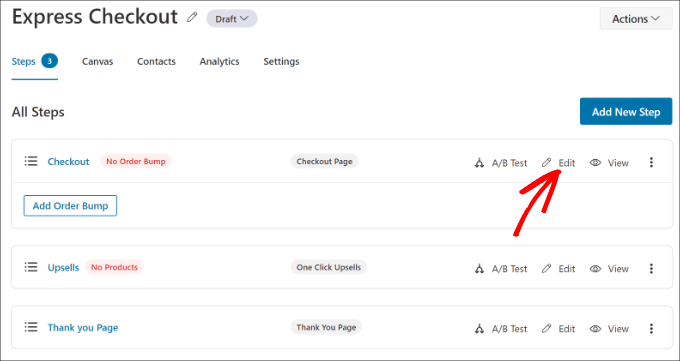
Далее можно перейти на вкладку «Оптимизация». Отсюда просто включите опцию «Кнопки экспресс-оплаты».
FunnelKit также позволяет выбирать положение кнопок из следующих вариантов:
- В верхней части страницы оформления заказа
- До/после смены продукта
- До/после обзора заказа
- О платежных шлюзах
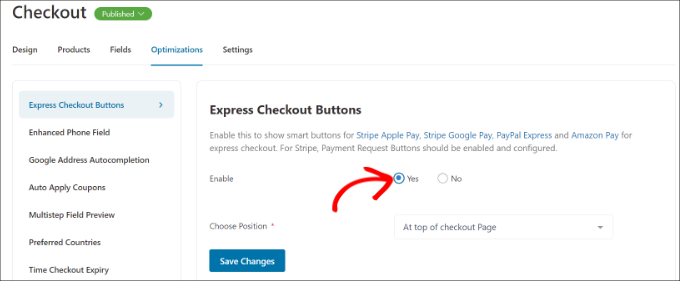
Когда вы закончите, просто нажмите кнопку «Сохранить изменения».
Вот и все, вы успешно добавили кнопки экспресс-оплаты в свой интернет-магазин.
Если вы хотите изменить внешний вид страницы оформления заказа, вы можете перейти на вкладку «Дизайн» и нажать кнопку «Редактировать шаблон».
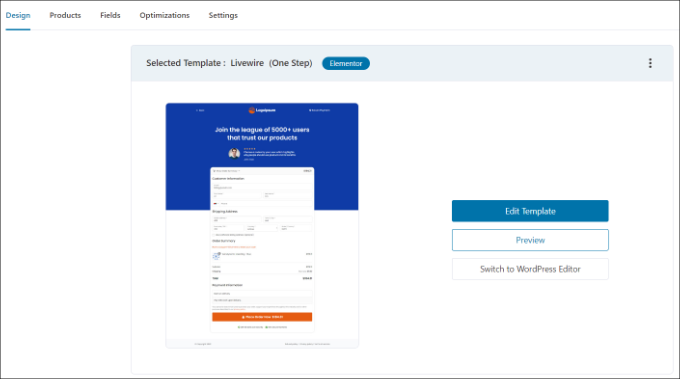
Для получения дополнительной информации см. наше руководство по настройке страницы оформления заказа WooCommerce.
После внесения изменений просто зайдите в свой интернет-магазин, чтобы увидеть кнопки экспресс-оплаты в действии.
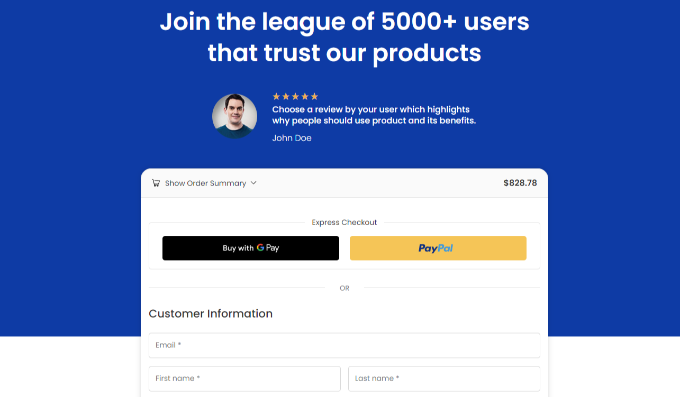
Кроме того, FunnelKit помогает продавать товары в WooCommerce. Это позволяет увеличить продажи, побуждая пользователей покупать больше товаров.
Вы также можете настроить автоматическую электронную почту в WooCommerce с помощью FunnelKit Automations, дочернего продукта FunnelKit. С помощью этого плагина вы можете создавать автоматизированные рабочие процессы и отправлять клиентам рассылки по электронной почте.
Мы надеемся, что эта статья помогла вам узнать больше о добавлении кнопок экспресс-оплаты в WooCommerce. Вы также можете просмотреть наш список лучших плагинов WooCommerce для вашего магазина и узнать, как создать всплывающее окно WooCommerce для увеличения продаж.
Если вам понравилась эта статья, пожалуйста, подпишитесь на нашу YouTube канал для видеоуроков WordPress. Вы также можете найти нас на Твиттер И Фейсбук.

